배경
외부에서 SSH로 서버에 접근해야해서 PuTTy를 설치하려 함. 하지만 이런 문제가 발생.
- 맥 전용 PuTTy는 유료.
- 맥 유저들은 PuTTy를 잘 사용하지 않는 것 같음. 사용한 사람들의 후기를 보니 평가가 별로였음.
따라서 다른 솔루션을 찾아보다가 맥을 쓰고 있으면 굳이 PuTTy 안쓰고 터미널에서 충분히 사용 가능하다는 글을 발견. ㅇ_ㅇ 그래서 터미널에서 SSH로 서버에 접근 성공! 두 가지 방법으로 접근 가능하니 원하는 방법을 선택하여 사용하셈.
GUI로 실행하기
사실 GUI라는 느낌은 딱히 들지 않지만 ㅋㅋ 그나마... 무튼 아래 순서로 실행하면 됨.
- Spotlight Search (상단 메뉴바에 있는 돋보기) 클릭
- terminal 검색한 후 terminal 실행
- 메뉴에서 Shell > New Remote Connection 클릭
- Service에서 Secure Shell (ssh) 선택 후 Server 밑에 있는 +(추가) 버튼 클릭
- IP주소 야무지게 입력
- User명 작성 후 Connect 버튼 클릭
사진으로 보여주면 아래와 같음.
1. 돋보기 클릭하여 Spotlight Search 실행

2. terminal 검색한 후 실행

3. 메뉴에서 Shell > New Remote Connection 클릭

4. Service에서 Secure Shell (ssh) 선택 후 Server 밑에 있는 + 버튼 클릭

5. 접근할 ip주소 입력
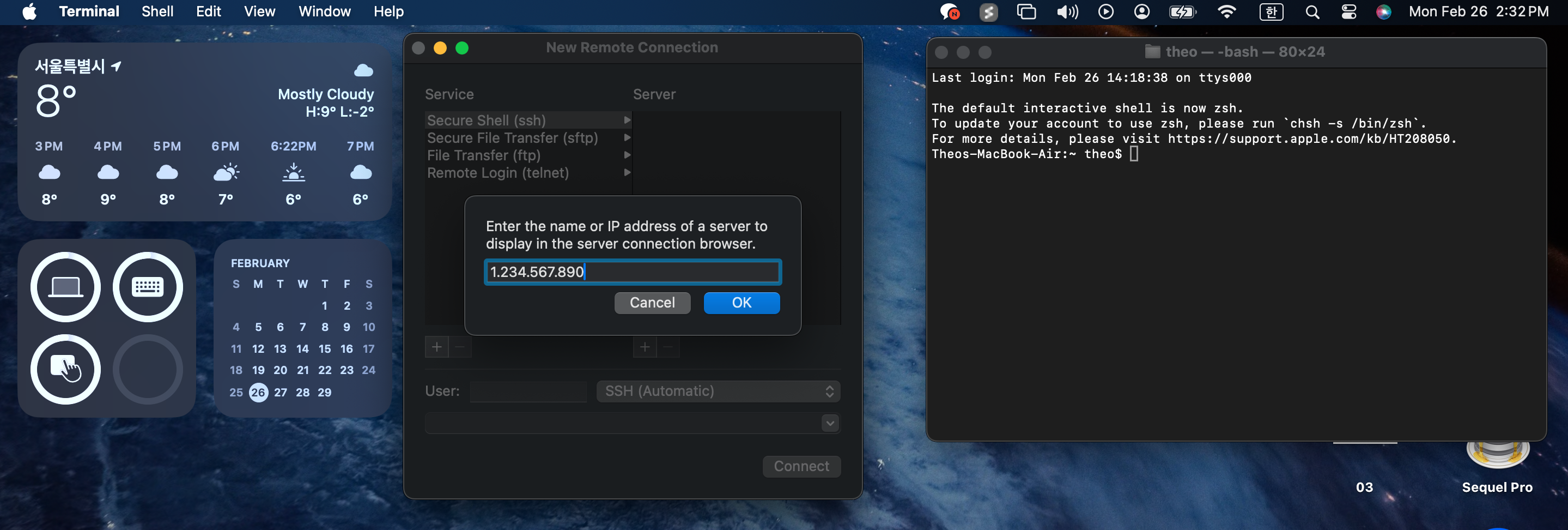
6. user명 작성 후 connect 버튼 클릭
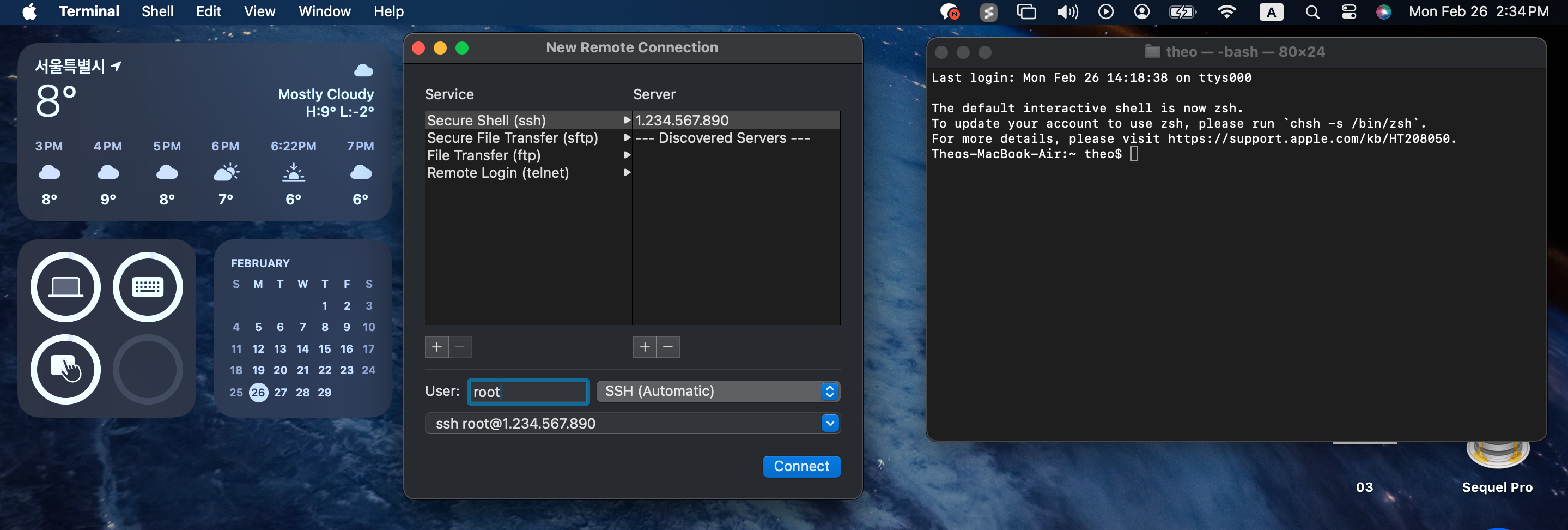
상남자답게 터미널에서 바로 실행하기
GUI로 실행하기 6번에서 자동으로 작성된 ssh root@1.234.567.890 이 문장을 터미널에 적어주면 됨.
ssh [User 계정명]@[접속할 IP주소]
추가로 포트명을 입력해야 한다면 아래처럼 입력.
ssh [User 계정명]@[접속할 IP주소] -p [포트명]
댓글